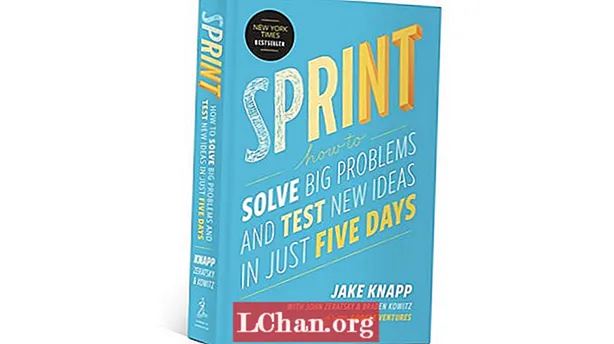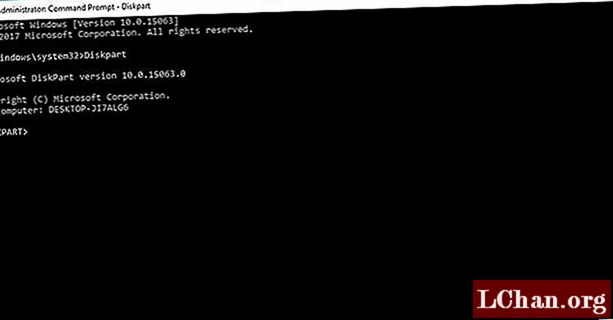
Ábhar
- Modh 1: Déan ISO a dhó go USB le PassFab le haghaidh ISO
- Modh 2: Windows Burn ISO go USB trí ISO-go-USB
- Modh 3: Cruthaigh Windows ISO Bootable USB ag baint úsáide as Rufus
- Modh 4: Windows Scríobh ISO go USB le Uirlis Íoslódála Windows USB / DVD
- Modh 5: Dóigh Windows ISO go USB le Líne Ordaithe gan Bogearraí 3ú páirtí
- Líne Botton
Tá gach duine ag iarraidh athrú ina shaol agus tá athrú dearfach go maith don saol. Is cosúil an cás le do chóras oibriúcháin. Agus an córas oibriúcháin céanna á úsáid agat arís agus arís eile d’fhéadfá smaoineamh ar é a uasghrádú nó a nuashonrú. Ach is í an fhadhb le meaisíní na linne seo. Baineadh DVD / CD ROM uaidh agus ghlac USB a áit. Mar sin más mian leat Windows nua a shuiteáil beidh tú ag teastáil Windows ISO go USB.
Tá suiteálacha ó thiomántán USB flash ar cheann de na bealaí is éasca chun do ríomhaire a nuashonrú le córas oibriúcháin nua. Tá suiteáil USB gasta, thar a bheith iniompartha, agus tá sé de bhuntáiste aige filleadh ar ghaireas stórála tar éis na suiteála. Is furasta USB bootable a chruthú ó chomhad ISO má tá na huirlisí cearta agat. Mar sin anseo déanfaimid plé ar Uirlisí den scoth a úsáidtear chun USB bootable Windows a dhéanamh. Roimhe sin, ba cheart go mbeadh íomhá ISO de Windows agat 7, 8, 10, Linux nó UNIX. Mar sin, má tá sé agat, is maith an rud ceann de na huirlisí seo a leanas a úsáid:
- Modh 1: Déan ISO a dhó go USB le PassFab le haghaidh ISO
- Modh 2: Windows Burn ISO go USB trí ISO-go-USB
- Modh 3: Cruthaigh Windows ISO Bootable USB ag baint úsáide as Rufus
- Modh 4: Windows Scríobh ISO go USB le Uirlis Íoslódála Windows USB / DVD
- Modh 5: Dóigh Windows ISO go USB le Líne Ordaithe gan Bogearraí 3ú páirtí
Modh 1: Déan ISO a dhó go USB le PassFab le haghaidh ISO
Is féidir leat modhanna éagsúla eile a fháil chomh maith le haghaidh USB bootable Windows ag baint úsáide as bogearraí tríú páirtí. Ach an bhfuil siad iontaofa agus slán? An soláthraíonn siad ráta rathúlachta 100%? An bhfuil áiseanna eile á gcur ar fáil acu freisin? Freagraíonn PassFab le haghaidh ISO na ceisteanna seo go léir. Seo treoir ghearr chun Windows a spreagadh ó USB:
Céim 1. Seoladh an dóire ISO seo, beidh 2 rogha le feiceáil "Íoslódáil Córas ISO" nó "Iompórtáil ISO Áitiúil". Roghnóimid anseo "Íoslódáil Córas ISO".

Céim 2. Anois ní mór duit tiomántán USB flash a phlugáil agus cliceáil "Burn" cnaipe. Tosóidh an clár do USB a dhéanamh bootable. Tógfaidh sé cúpla nóiméad. Suigh siar agus scíth a ligean.
Tabhair faoi deara go ndéanfar do chuid sonraí USB go léir a fhormáidiú tar éis cliceáil ar an gcnaipe ar aghaidh. Má tá aon sonraí tábhachtacha agat maidir le cúltaca USB déan é in áit éigin.

Céim 3. Tar éis an próiseas a chríochnú go rathúil, beidh pras iomlán próisis le feiceáil.

Is féidir leat féachaint ar an bhfíseán teagaisc seo freisin faoi conas ISO a dhó go USB i Windows 10:
Modh 2: Windows Burn ISO go USB trí ISO-go-USB
Tá ISO-to-USB ar cheann de na bogearraí tríú páirtí a bhfuil tóir orthu a éascaíonn a úsáideoirí le feidhmiúlacht bootable. Tá na bogearraí saor in aisce le híoslódáil ón idirlíon. Nuair a dhéantar é a íoslódáil agus a shuiteáil ar do ríomhaire, lean an treoir úsáideora thíos:
Céim 1. Seoladh an clár ag an am céanna.
Céim 2. Cuirfidh sé ceist ort faoi do chomhad Windows ISO. Cliceáil ar "Brabhsáil" agus aimsigh do chomhad Windows ISO.
Céim 3. Díreach faoi bhun réimse comhaid ISO, iarrfar ort do USB Drive a roghnú má tá iolraí ceangailte.
Céim 4. Roghnaigh FAT32 nó NTFS an córas comhaid. Mura bhfuil cinnte, lig FAT32 dó.
Céim 5. Más mian leat ainm do USB a athrú is féidir leat scríobh i Réimse Lipéad Imleabhar agus Cliceáil "Dóigh".
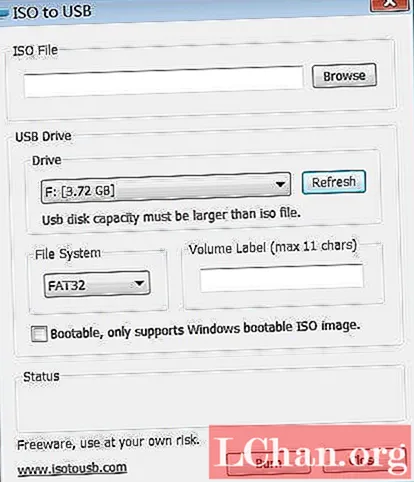
Tógfaidh sé tamall an próiseas agus mura ndéanfar aon earráid críochnóidh sé go rathúil. Beidh do USB réidh chun Windows a shuiteáil ar aon cheann den ríomhaire.
Modh 3: Cruthaigh Windows ISO Bootable USB ag baint úsáide as Rufus
Aon uair a labhraímid faoi USB bootable Windows a chruthú, ní féidir linn dearmad a dhéanamh ar Rufus riamh. Tá bogearraí in úsáid go forleathan ag Rufus ar fud na cruinne nach ndéantar ach chun críche amháin, i.e., feistí Bootable a dhéanamh. Aimsíonn tú Rufus ar an idirlíon mar is saor-earraí é. Le haghaidh treoir úsáide mionsonraithe, lean an nós imeachta:
Céim 1. Íoslódáil agus suiteáil an clár ar do chóras Ríomhaireachta. Tar éis sin, lainseáil an clár.
Céim 2. Ceangail an gléas le do ríomhaire. Braithfidh na bogearraí Rufus is déanaí do ghléas seachtrach mura bhfuil, ansin roghnaigh ón gcnaipe anuas.
Céim 3. Ní gá aon socrú eile a athrú ach seiceáil an “Cruthaigh diosca bootable ag úsáid” agus aimsigh do chomhad Windows ISO.
Céim 4. Tar éis duit gach rud a chur ar bun cliceáil ar an gcnaipe "Start".
Anois tosóidh Rufus ag athrú do ghnáth-USB go Windows Bootable USB. Tógfaidh sé cúpla nóiméad, agus tar éis an próiseas a chríochnú go rathúil, taispeánfar bosca dialóige rath duit. Tar éis sin, tá tú go maith chun dul agus Windows a shuiteáil ag baint úsáide as an USB sin.
Modh 4: Windows Scríobh ISO go USB le Uirlis Íoslódála Windows USB / DVD
Is clár eile é Microsoft Windows USB / DVD Download Tool a thógann comhad íomhá ISO agus a chruthaíonn USB bootable Windows. Tá sé furasta é a úsáid in éineacht lena chomhéadan atá furasta le húsáid. Úsáid an treoir seo a leanas chun do USB bootable a chruthú:
Céim 1. Tar éis duit Uirlis Íoslódála USB / DVD a shuiteáil, déan an clár.
Céim 2. Mar do chéad chéim iarrfaidh sé ort faoin gcosán comhaid ISO. Is féidir leat clóscríobh nó aimsiú trí chliceáil ar an gcnaipe brabhsála agus cliceáil Ar Aghaidh.

Céim 3. Tabharfar 2 rogha duit cibé acu DVD a úsáid nó USB a úsáid chun feiste inúsáidte a dhéanamh. Maidir leis an seisiún seo roghnóimid USB.
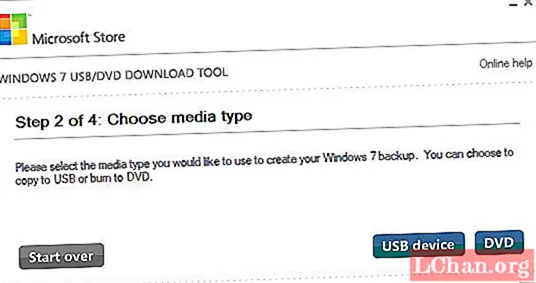
Céim 4. Braithfear do USB go huathoibríoch ach má tá ilghléasanna ceangailte agat roghnaigh an ceann riachtanach ón liosta agus cliceáil "Tosaigh Cóipeáil".
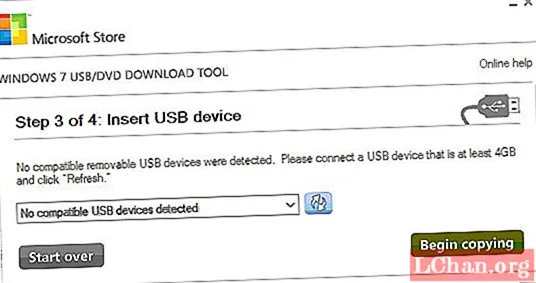
Tosóidh an próiseas chun feiste bootable a chruthú agus críochnófar é in am beag. Nuair a bheidh tú críochnaithe, tá tú saor in aisce Windows a shuiteáil ar do chóras ríomhaireachta.
Modh 5: Dóigh Windows ISO go USB le Líne Ordaithe gan Bogearraí 3ú páirtí
Mura bhfuil mórán seilbhe agat, maidir le bogearraí tríú páirtí tugann Windows an rogha USB bootable a chruthú, ach chuige sin, ba cheart go mbeadh a fhios agat beagán faoi Command Pras. Má tá roinnt fios gnó agat, bí leis an nós imeachta:
Céim 1. Rith an t-ordú go pras le pribhléidí riaracháin.
Céim 2. Anois clóscríobh "Diskpart" agus bhuail Iontráil. Suigh siar agus lig dó dul ar aghaidh leis an gceannas.
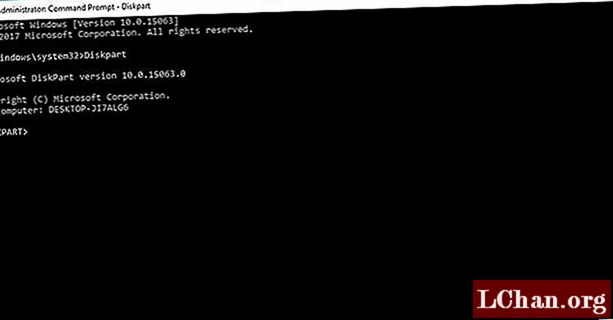
Céim 3. Anois clóscríobh "diosca liosta" chun dioscaí gníomhacha a fheiceáil ar do mheaisín. Tabhair faoi deara gur tiomántán crua é Diosca 0 agus gur feistí seachtracha diosca 1.
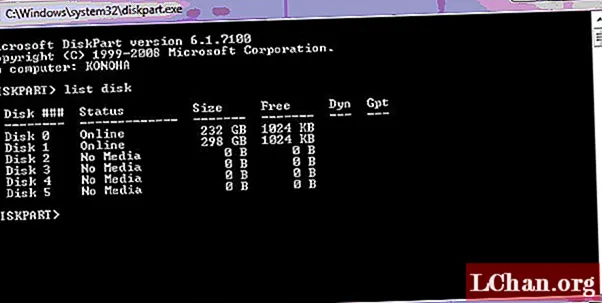
Céim 4. Clóscríobh "roghnaigh diosca 1" lena úsáid a thuilleadh.
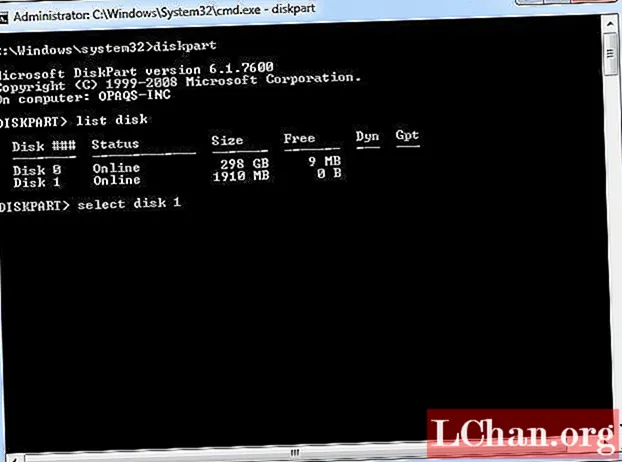
Céim 5. Bain na sonraí go léir a chlóscríobhann an t-ordú "glan".
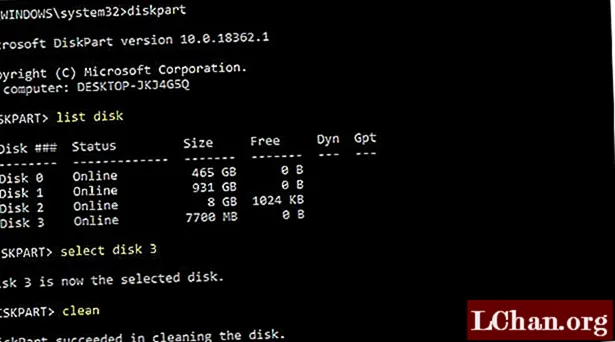
Céim 6. Anois cruthaigh an laindéal bunscoile trí "cruthaigh bundheighilt a chruthú" agus bhuail Iontráil.
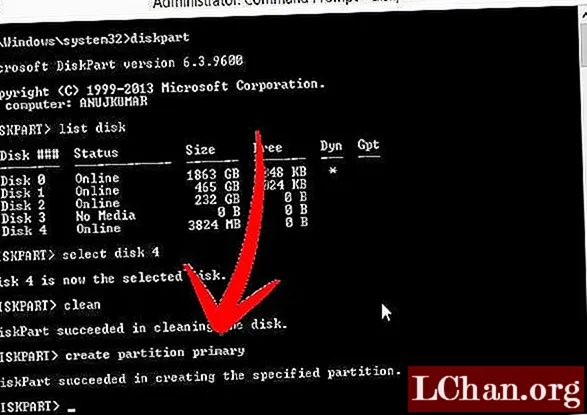
Céim 7. Clóscríobh ‘roghnaigh deighilt 1’ agus bhuail Iontráil. An ‘laindéal 1’ a roghnú chun í a chur ar bun mar dheighilt ghníomhach.
Céim 8. Clóscríobh ‘gníomhach’ agus bhuail Iontráil. An laindéal reatha a ghníomhachtú.
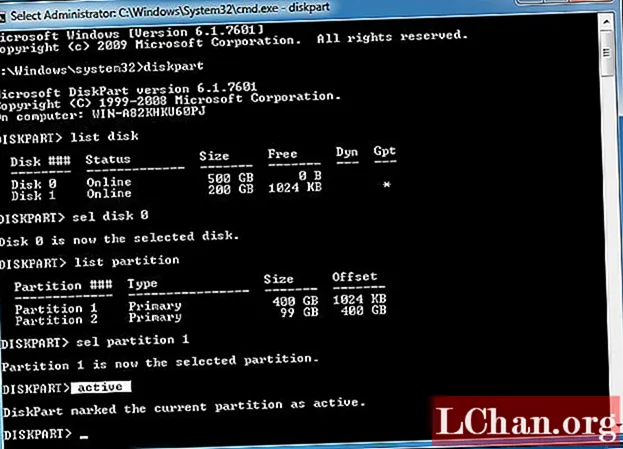
Céim 9. Formáid ‘Cineál’ fs = ntfs quick ’agus bhuail Iontráil. An dheighilt reatha a fhormáidiú mar chóras comhad NTFS go tapa.
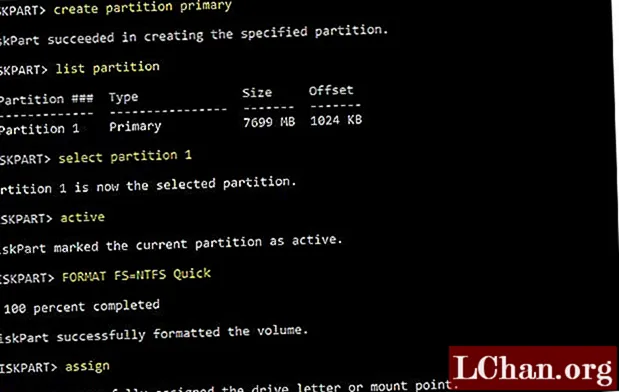
Céim 10. Clóscríobh ‘scoir’ agus bhuail Iontráil. Nuair a chríochnaíonn tú d’íomhá saincheaptha a ullmhú, sábháil í go dtí fréamh an tiomántáin USB flash
Cruthóidh sé seo do USB bootable. Is féidir leat brath go héasca ar an nós imeachta ionsuite seo.
Líne Botton
Tar éis duit treoir úsáideora iluirlisí a léamh, caithfidh tú a bheith ag smaoineamh nach mór an rud é USB bootable Windows a dhéanamh. Ach más mian leat go leor pacáiste saoráide, ba cheart duit dul chuig PassFab le haghaidh ISO. Tá gach uirlis eile go maith freisin, ach ní thairgeann siad iliomad saoráidí, is é an t-aon réiteach ar féidir leat brath air 100%.